
Hướng dẫn cách tách nền & ghép ảnh đơn giản bằng PowerPoint
Các bạn chú ý để tách nền nhanh chóng và hài lòng nhất, điều kiện cần có như sau:
– Ảnh không quá nặng, dung lượng 1-3MB là ok. Ảnh gốc chụp từ máy ảnh tầm vài chục MB có thể không xử lý được.
– Ảnh không quá mờ, nên là ảnh tiêu chuẩn chụp từ điện thoại.
I. HƯỚNG DẪN TÁCH NỀN
Truy cập https://www.remove.bg rồi add ảnh vào hoặc có thể kéo thả. Ngay sau khi ảnh được tải lên tiến trình xóa nền sẽ bắt đầu ngay và kết quả trả về là ảnh đã tách nền. Có thể xem và so sánh ảnh đã tách và chưa tách nền bằng cách click vào tab Original và Removed Background. Xong xuôi nhấn vào Download để tải ảnh về. Bản miễn phí nên kích thước cho phép tải về không cao nhưng nhìn chung là đủ xài.
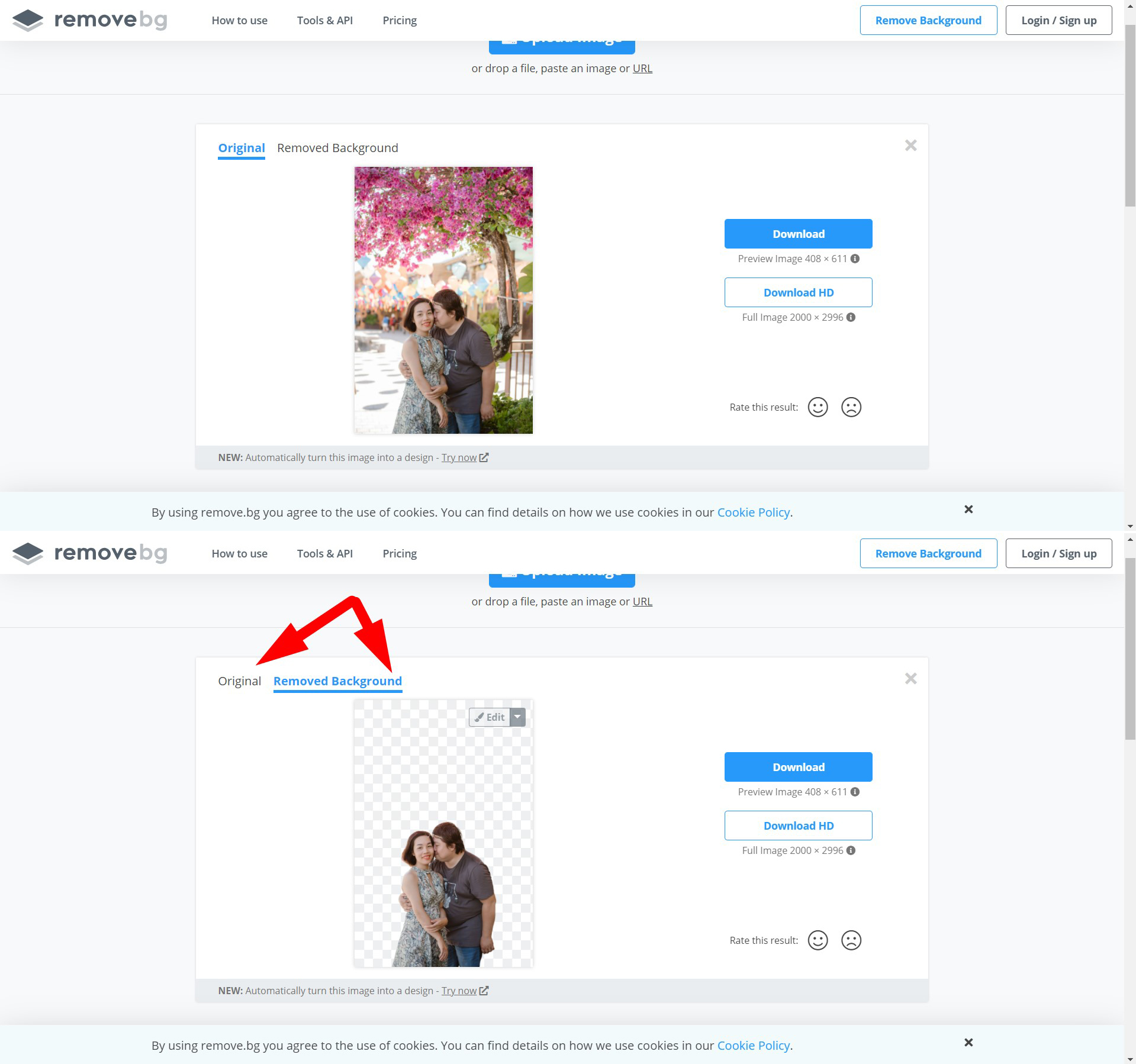
(*) Nếu muốn tách nền chất lượng cao hơn bạn có thể dùng Canva Pro và xem Hướng dẫn cách tách nền / xóa phông bằng Canva (với điều kiện bạn có tài khoản Canva Pro nhé).
II. GHÉP ẢNH
Search hình ảnh trên Google làm ảnh nền, chú ý nhấn vào Công cụ >>> chọn kích thước là Lớn để có bức ảnh chất lượng cao.
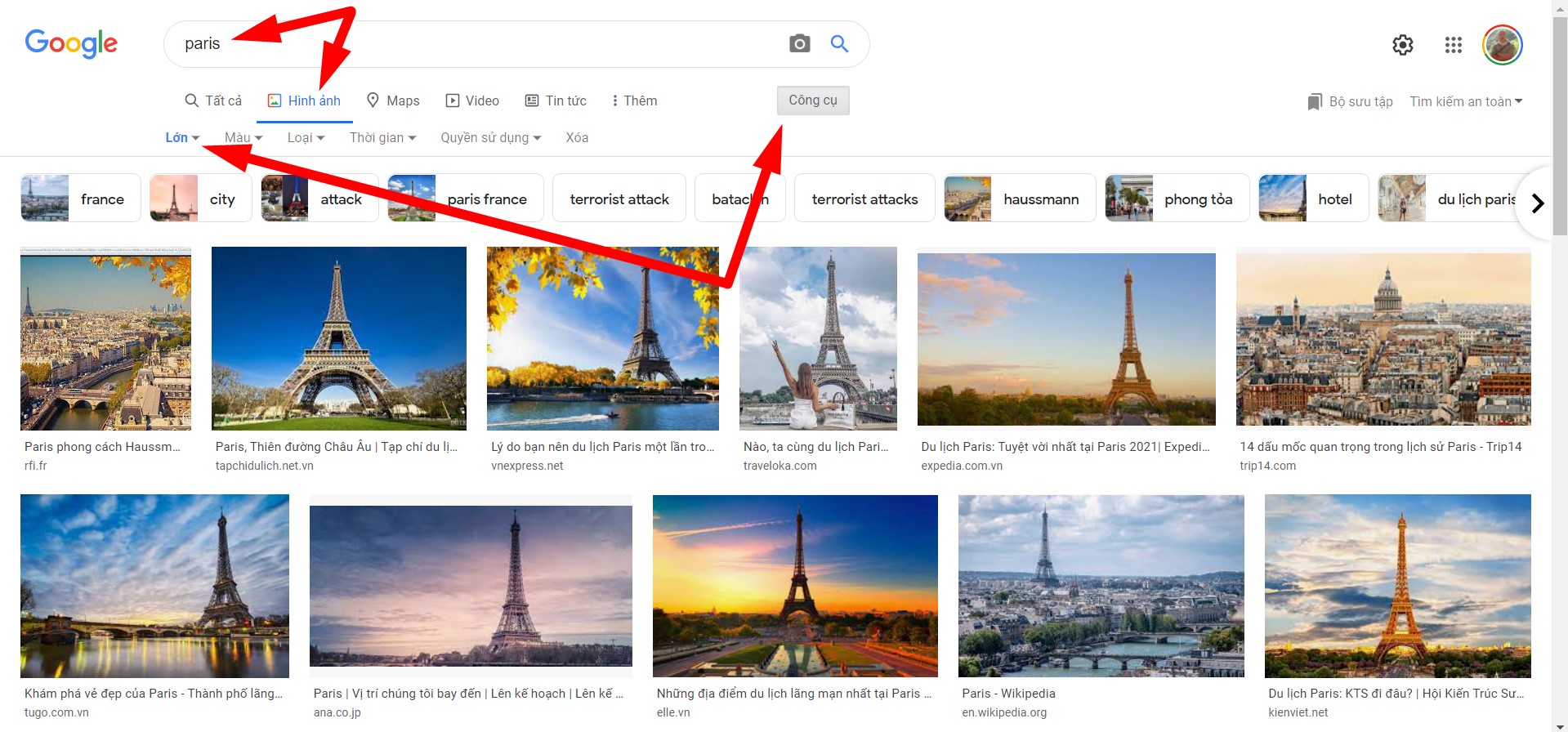
Sau đó mở PowerPoint ra kéo ảnh nền vào trước, chỉnh sau cho fit với slide. Xong xuôi kéo tiếp ảnh đã tách nền vào chồng lên, kéo ảnh sau cho có kích thước hợp lý với ảnh nền. Thế là xong !
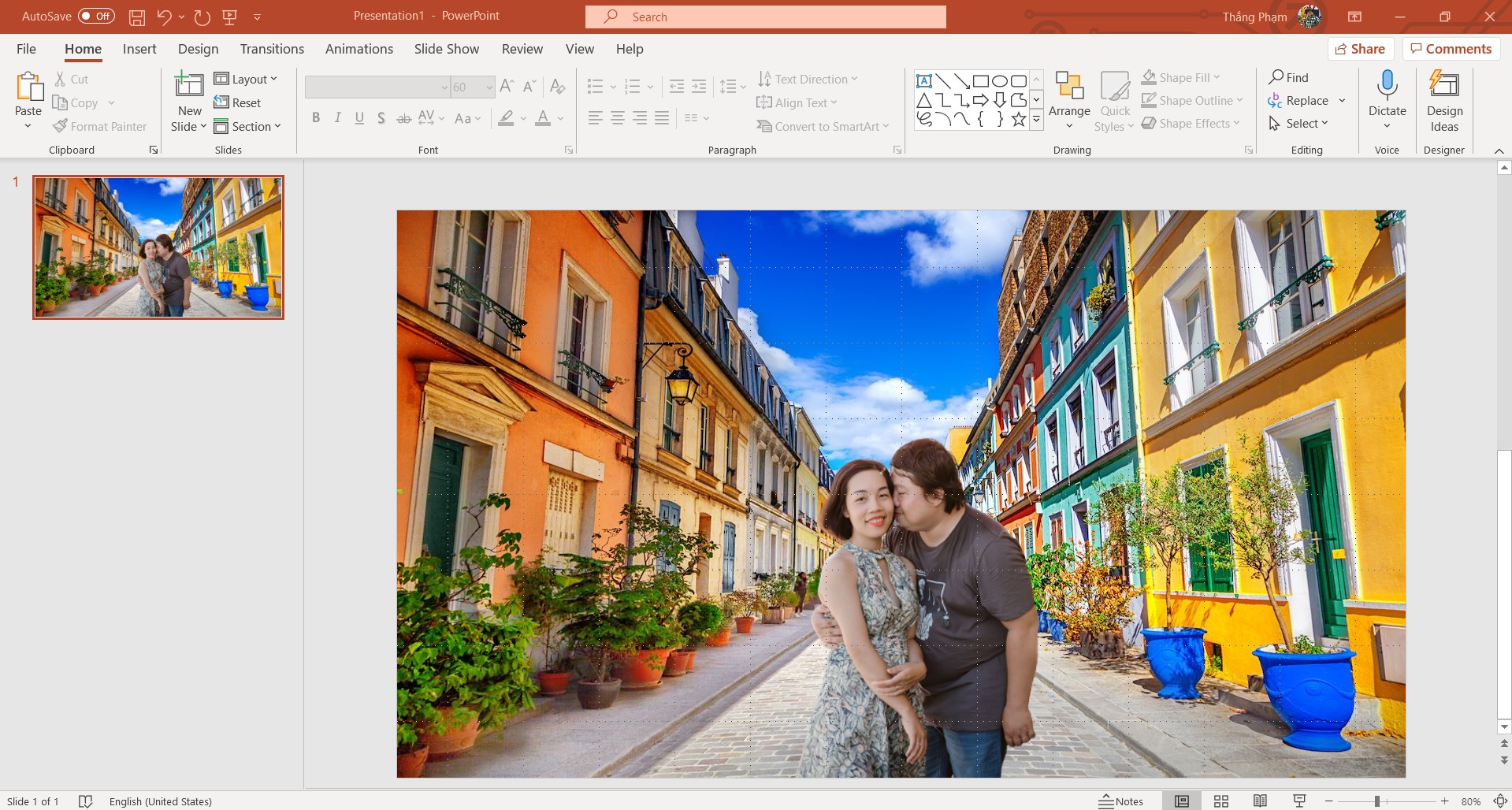
Lưu slide dưới dạng ảnh bằng cách vào File >>> Save as >>> Browse >>> ở mục Save a type tìm chọn jpg >>> Save >>> Done.
Chọn một ngữ ảnh fun fun sẽ giúp cho tấm hình thú vị hơn chút đấy.

Done. Have fun !
Phạm Nhật Thắng
Chuyên gia digital marketing, chuyên về mảng hospitality (restaurant, bar, spa, hotel, resort, travel…).
Chuyên gia xây dựng web (design, code…).
Phone: 0972 257 404
Email: info@thang.info
More info: https://kmarmedia.com
No Comments